Da mobiltelefoner bruges meget hyppigere, bliver de hurtigere slidt. I mellemtiden foretrækker mange mennesker at købe den nyeste model for at sikre, at de kan nyde den mest avancerede teknologi. Overførsel af data fra den gamle telefon til den nye er et trin, der ikke kan undgås, når du ansøger om en ny telefon. På grund af det stigende antal funktioner og det tilsvarende antal filer, der er gemt på telefonen, er det umuligt at overføre dem manuelt. Med så meget data, har du også hovedpine af at overføre Samsung til Samsung intakt?
Denne artikel vil introducere 5 praktiske måder at overføre data fra Samsung til Samsung at hjælpe brugere med at flytte fra en telefon til en anden. Du kan vælge det værktøj, der passer til din præference for at anvende.
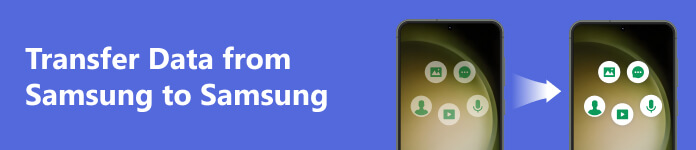
- Del 1. Overfør data fra Samsung til Samsung med det bedste værktøj
- Del 2. Overfør Samsung-data ved hjælp af Smart Switch
- Del 3. Udfør Samsung til Samsung Overførsel via Bluetooth
- Del 4. Anvend NFC for Samsung til Samsung Overførsel
- Del 5. Overfør data mellem Samsung og Samsung med USB-kabel
- Del 6. Ofte stillede spørgsmål om overførsel af data fra Samsung til Samsung
Del 1. Overfør data fra Samsung til Samsung med det bedste værktøj
Hvis du får en ny Samsung-telefon og vil fuldføre Samsung-filoverførslen uden at miste nogen data, så prøv at lade det bedste dataoverførselsværktøj, Apeaksoft MobieTrans, hjælpe dig. Dette værktøj giver dig mulighed for at overføre filer som billeder, lyd, videoer og beskeder uden problemer. Efter at have scannet filerne, der er gemt på din gamle enhed, kan det også hjælpe dig med at administrere filerne på din telefon effektivt og dermed gøre dem organiserede. Du behøver ikke bekymre dig om begrænsningerne på din enhed. Dette værktøj understøtter adskillige enhedsmodeller. Det vil være din mest kraftfulde assistent, uanset om du vil overføre mellem Samsung og Samsung eller mellem Samsung og din computer. Selv overførsel fra iOS-enheder til Android-enheder fungerer problemfrit.
Her er trinene til at bruge det.
Trin 1 Download og installer Apeaksoft MobieTrans på din computer. Tilslut dine gamle og nye Samsung-enheder til computeren via to USB-kabler.
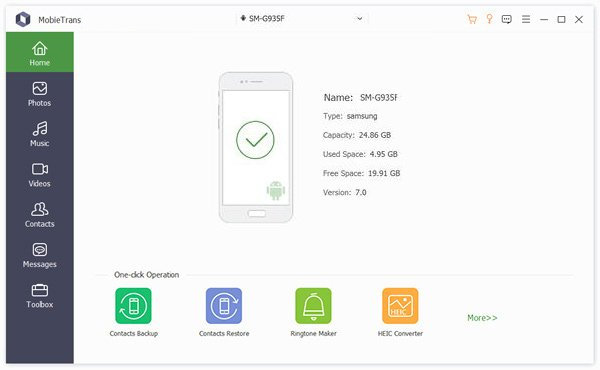
Trin 2 Find typen af filer i venstre sidebjælke, og vælg de filer, du vil overføre.
Trin 3 Når du har valgt filerne, skal du vælge den enhed, du vil overføre til øverst på siden. Overførselsprocessen vil blive afsluttet meget hurtigt.
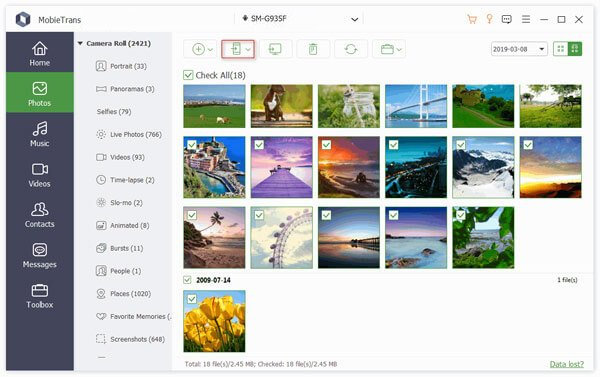
Del 2. Overfør Samsung-data ved hjælp af Smart Switch
I betragtning af at den enhed, du overfører og modtager filer fra, begge er Samsung-telefoner, er den mest grundlæggende og ligetil måde at udføre Samsung-overførsel til en ny telefon på bruge Smart Switch funktion leveret af Samsung. Da Samsung selv leverer applikationen, er systemet matchet for at sikre maksimal dataoverførsel uden tab.
Her vil vi introducere dig til, hvordan du betjener denne software.
Trin 1 Download og installer Smart Switch på begge Samsung-enheder, og åbn den.
Trin 2 Vælg Send data på den gamle enhed, og tryk derefter på trådløs > Tillad. Tap trådløs > Modtag data på den nye telefon.
Trin 3 Når du har tilsluttet de to Samsung-telefoner, skal du vælge de filer, du skal overføre på den gamle telefon, og derefter trykke på Næste.
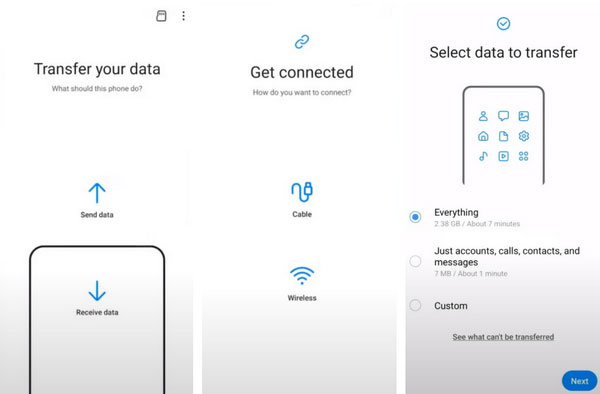
Del 3. Udfør Samsung til Samsung Overførsel via Bluetooth
Bluetooth har været brugt til at overføre filer i et stykke tid. Det er en mere traditionel måde at overføre data på. Du behøver ikke at oprette forbindelse til noget netværk eller bruge noget datakabel under processen med at Samsung overfører til en ny telefon, bare tænd for Bluetooth på begge telefoner og sæt dem sammen. Men dens transmissionshastighed kan være langsom, især hvis du vil overføre større filer. Brug af Bluetooth kan tage meget tid.
Her er de trin, du skal følge.
Trin 1 Kom til Indstillinger, og find Bluetooth. Tænd det på begge Samsung-enheder.
Trin 2 Tjek listen under Tilgængelige enheder, og find navnet på en anden enhed. Par dem.
Trin 3 Vælg de filer, du vil flytte mellem den gamle og den nye Samsung-telefon. Tryk på Del Og vælg Bluetooth, og find målet Samsung. Tryk til sidst på Acceptere på din nye Samsung.
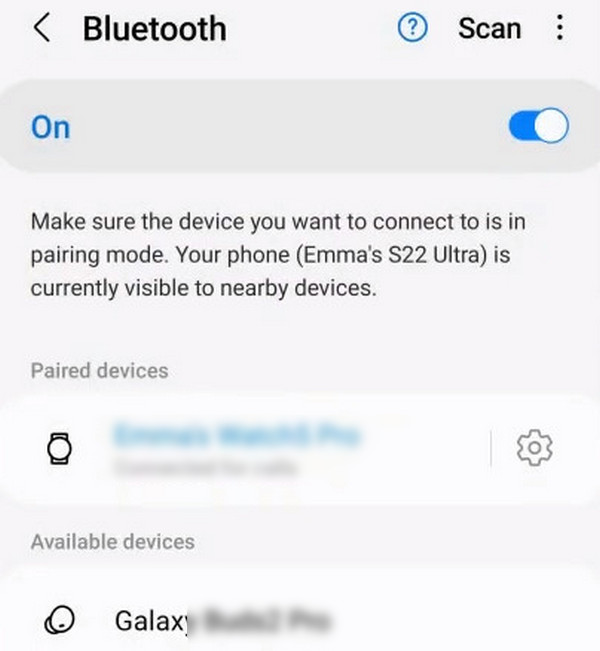
Del 4. Anvend NFC for Samsung til Samsung Overførsel
Som en meget bekvem og hurtig måde at læse og overføre data på, kan NFC også bruges til at synkronisere information mellem Samsung-telefoner. Hvis begge dine telefoner er udstyret med NFC, kan du ansøge Overførsel af fotos fra Samsung til Samsung, videooverførsel, tekstoverførsel osv. gennem denne funktion.
Her er, hvad du skal gøre.
Trin 1 Slå NFC til på begge enheder. Åben Indstillinger, tryk så på Tilslutninger > NFC og kontaktløse betalinger. Tænde den.
Trin 2 Hold bagsiden af de to telefoner sammen, indtil du mærker dem vibrere. Vælg de filer, du vil overføre til den gamle telefon, når du er tilsluttet. Tryk derefter på Overfør.
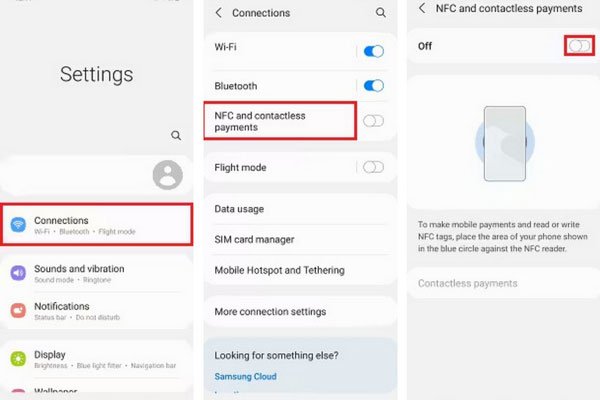
Del 5. Overfør data mellem Samsung og Samsung med USB-kabel
Brug af et USB-kabel til at dele data mellem Samsung-telefoner er også en meget almindelig måde at overføre data på. Men i processen kan du have brug for en computer til at fungere som et iscenesættelsesområde for forbindelsen. Tilslut dine to Samsung-telefoner til computeren, kopier og indsæt derefter filerne fra den gamle telefon til den nye telefon. Fremgangsmåden er ret enkel.
Her er de trin, du kan følge med.
Trin 1 Tilslut din gamle telefon til computeren via et USB-kabel. Åbn mappen, og kopier de filer, du vil overføre.
Trin 2 Tilslut den nye Samsung til din computer. Åbn mappen, og indsæt derefter filerne kopieret fra den gamle telefon til lageret på din nye enhed.
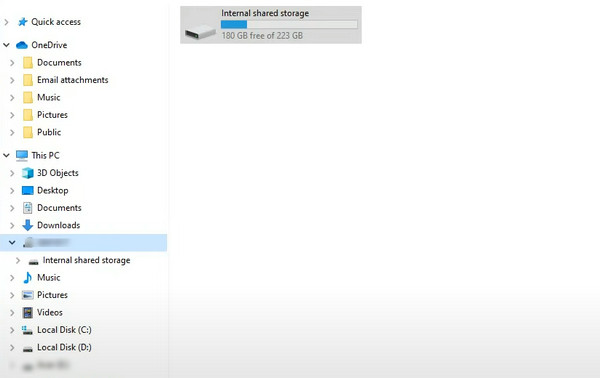
Del 6. Ofte stillede spørgsmål om overførsel af data fra Samsung til Samsung
Overfører Samsung Smart Switch alt?
Hvis du bruger Samsung Smart Switch til at overføre mellem Samsung-telefoner, kan du vælge, hvilke data du vil overføre. Hvis din gamle telefon er en Galaxy, kan du overføre Samsung-fotos, tekster, videoer, billeder, lyd, dokumenter, Wi-Fi-oplysninger, startskærmindstillinger osv.
Kan Smart Switch overføre kontakter fra min gamle Samsung-telefon til min nye?
Kontakter og kalender kan ikke overføres fra en Samsung-telefon til en anden via Smart Switch. Du kan åbne appen Kontakter på din gamle telefon og gå ind i menuen for at overføre kontakter. Tryk på Administrer kontakter >Import eller eksport af kontakter, og vælg at flytte kontakter til dit SIM-kort. Indsæt den derefter i din nye Samsung-telefon. Desuden kan du stole på T-Mobile Content Transfer app At lave det.
Skal jeg sætte et SIM-kort i den nye telefon, før jeg overfører data?
Det er bedst ikke at flytte SIM-kortet på forhånd for at sikre, at ingen data går glip af overførslen. Når du har gennemført dataoverførselsprocessen, skal du trække kortet ud af den gamle telefon og indsætte det i den nye.
Hvor lang tid tager det at overføre data fra gamle Samsung til nye Samsung?
Hastigheden på overførsel fra Samsung til Samsung påvirkes af mange faktorer, såsom det værktøj, du bruger, størrelsen på de filer, der overføres, osv. Brug af en smart switch vil tage omkring to minutter at overføre data med størrelsen 1 GB.
Er filoverførsel fra Samsung til Samsung hurtigere end andre telefoner?
Selvom de begge er Samsung-telefoner, er overførselshastighederne ikke meget forskellige. Måden telefonsystemet og applikationerne kører på er ens. Forskellen i telefonmærker har ikke stor indflydelse på overførselsprocessen. Hvis både transmission og modtagelse er til Samsung-telefoner, kan du selvfølgelig bruge nogle almindelige værktøjer, såsom Smart Switch og Quick Share.
Konklusion
I denne artikel giver vi en detaljeret beskrivelse af de 5 transmissionsmetoder. Hver metode er yderst operationel, og du kan anvende dem uden noget teknisk grundlag. Blandt dem, Apeaksoft MobieTrans er uden tvivl den mest alsidige og praktiske forflytningsassistent. Vi håber du kan præstere Samsung dataoverførsel problemfrit og fuldstændigt efter at have læst den guide, vi leverer. Du er velkommen til at dele dine erfaringer med at anvende disse metoder og dine overførselstips med os.



 iPhone Data Recovery
iPhone Data Recovery iOS System Recovery
iOS System Recovery iOS Data Backup & Restore
iOS Data Backup & Restore IOS Screen Recorder
IOS Screen Recorder MobieTrans
MobieTrans iPhone Overførsel
iPhone Overførsel iPhone Eraser
iPhone Eraser WhatsApp-overførsel
WhatsApp-overførsel iOS Unlocker
iOS Unlocker Gratis HEIC Converter
Gratis HEIC Converter iPhone Location Changer
iPhone Location Changer Android Data Recovery
Android Data Recovery Broken Android Data Extraction
Broken Android Data Extraction Android Data Backup & Gendan
Android Data Backup & Gendan Telefonoverførsel
Telefonoverførsel Data Recovery
Data Recovery Blu-ray afspiller
Blu-ray afspiller Mac Cleaner
Mac Cleaner DVD Creator
DVD Creator PDF Converter Ultimate
PDF Converter Ultimate Windows Password Reset
Windows Password Reset Telefon spejl
Telefon spejl Video Converter Ultimate
Video Converter Ultimate video editor
video editor Screen Recorder
Screen Recorder PPT til Video Converter
PPT til Video Converter Slideshow Maker
Slideshow Maker Gratis Video Converter
Gratis Video Converter Gratis Screen Recorder
Gratis Screen Recorder Gratis HEIC Converter
Gratis HEIC Converter Gratis videokompressor
Gratis videokompressor Gratis PDF-kompressor
Gratis PDF-kompressor Gratis Audio Converter
Gratis Audio Converter Gratis lydoptager
Gratis lydoptager Gratis Video Joiner
Gratis Video Joiner Gratis billedkompressor
Gratis billedkompressor Gratis baggrundsviskelæder
Gratis baggrundsviskelæder Gratis billedopskalere
Gratis billedopskalere Gratis vandmærkefjerner
Gratis vandmærkefjerner iPhone Screen Lock
iPhone Screen Lock Puslespil Cube
Puslespil Cube





